Как сделать запись видео с экрана телефона со звуком на Android и iPhone
Опубликовано:
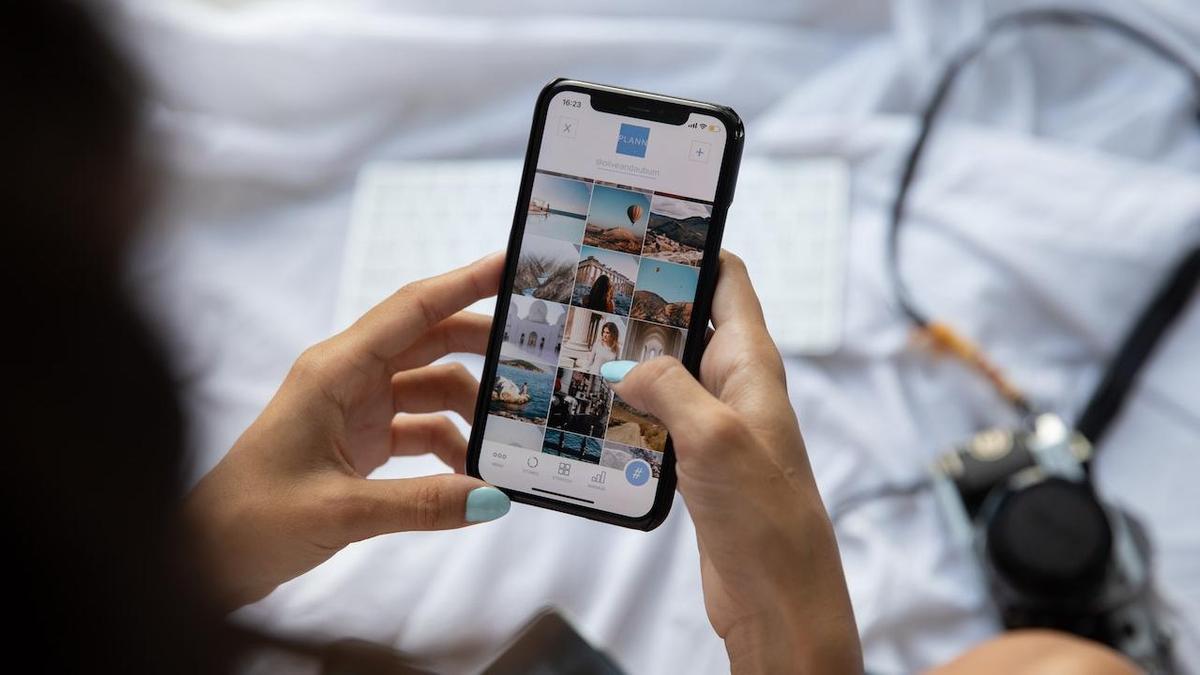
Запись видео экрана телефона может пригодиться для сохранения моментов из игр или обмена информацией. Для этого на смартфонах есть встроенные функции. Это легко сделать и на Android, и на iPhone.
- На современных Android и iPhone есть встроенные функции для записи видео с экрана телефона со звуком.
- На Android запись можно включить через верхнюю шторку или специальное приложение, а на iPhone - через Центр управления или с помощью Siri.
- Записанные видео автоматически сохраняются в галерее устройства и могут быть отредактированы встроенными инструментами.
Запись видео с экрана на Android
На устройствах Android есть встроенная функция записи видео и снимка экрана. Видео записывается со звуком. После окончания записи ее можно отредактировать встроенными инструментами.
Как сделать запись видео с экрана на Android? В поддержке Google дали такой алгоритм:
- Разверните верхнюю шторку с функциями телефона.
- Нажмите на значок «Запись экрана телефона». Если его нет, то рядом с иконками нажмите на кнопку «Изменить». Найдите соответствующий значок и добавьте (перетащите) до основного перечня функций.
- Выберите, что хотите записать на экране, и нажмите на красную кнопку «Начать». Запись начнется после обратного отсчета. До ее начала можно выбрать, нужно ли записывать звук и показывать прикосновения к экрану.
- Чтобы остановить запись, нажмите на ту же кнопку.
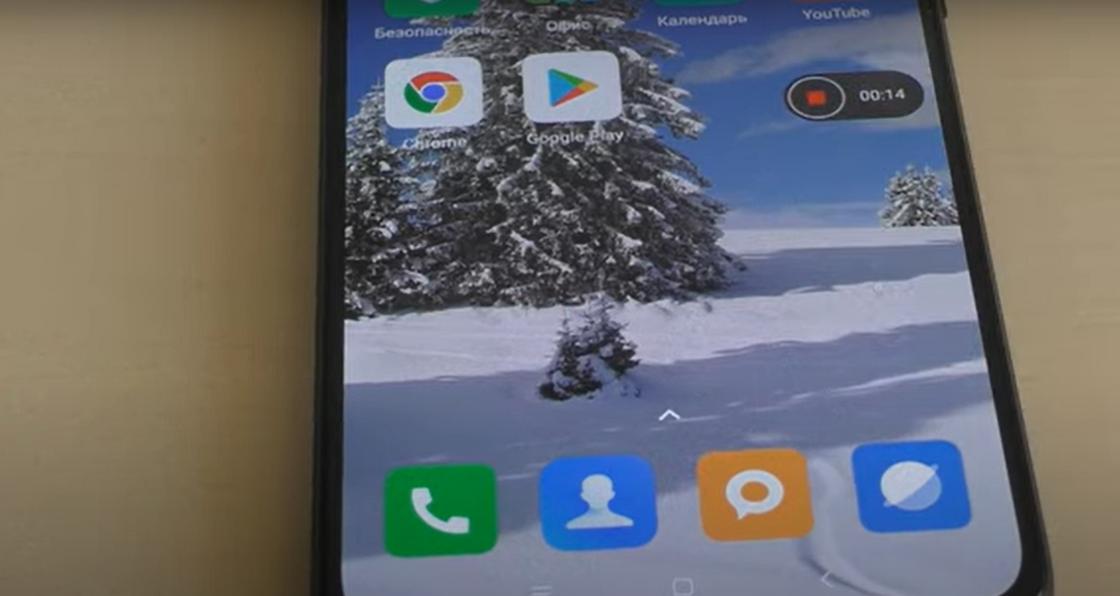
Записанное видео автоматически сохранится в папке, где хранятся все записанные устройством видеозаписи. Его можно найти в приложении «Фото» в разделе «Фильмы» или в соответствующей папке с видео на телефоне. Учтите, что этой функцией можно воспользоваться на Android 11 версии и более новой. На более старых версиях ОС записи экрана может не быть. В таком случае можно воспользоваться специальным приложением.
В Google Play Market таких приложений много, одно из которых «Запись экрана: Скриншот экрана». Принцип его работы такой же, как у стандартной встроенной функции, описанной выше. Чтобы сделать видеозапись экрана со звуком, откройте приложение. На экране появится функциональная кнопка, с помощью которой начинаете и останавливаете запись экрана. Минус подобных приложений — реклама, которая часто появляется на экране.
Запись видео с экрана на iPhone
В поддержке Apple сказано, что для этого на iPhone предусмотрена специальная функция. Она также доступна на iPad и iPod touch. Как сделать запись экрана на iPhone? Для этого выполните такие действия:
- Смахните вниз от верхнего правого угла экрана, чтобы открыть центр управления.
- Нажмите серую кнопку «Запись», а затем дождитесь трехсекундного обратного отсчета.
- Выйдите из «Пункта управления», чтобы записать экран.
- Чтобы прекратить запись, в верхней части экрана коснитесь красной кнопки «Запись экрана», затем коснитесь кнопки «Остановить» или откройте пункт управления и нажмите красную кнопку «Запись».
Для поиска записи откройте приложение «Фото» и выберите сохраненную запись экрана в «Медиатеке».
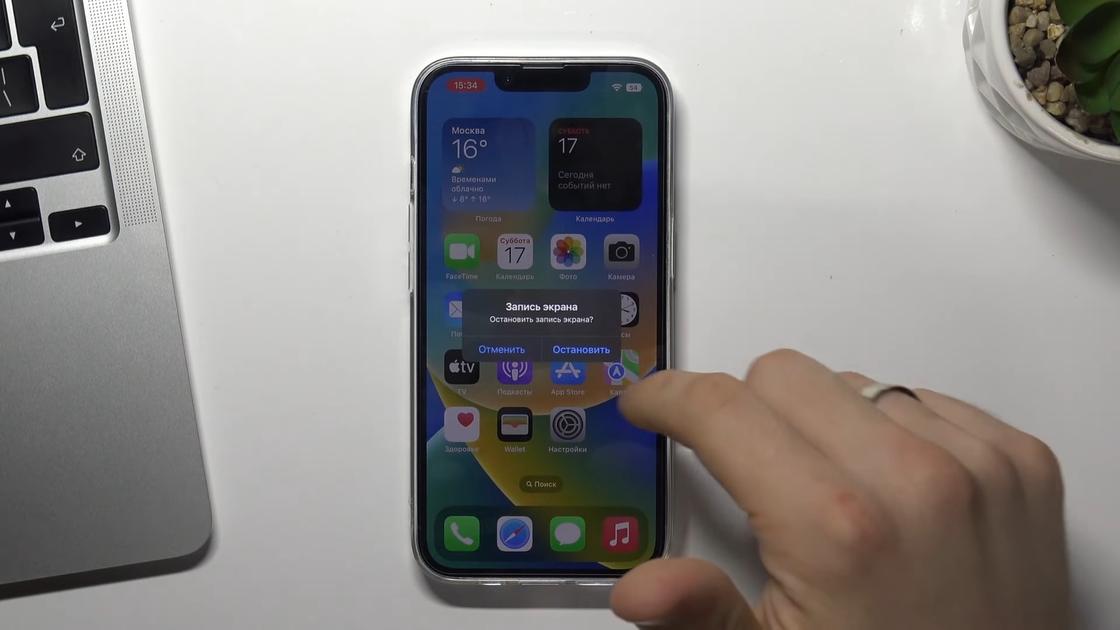
Если в центре управления нет соответствующего значка для записи видео, его нужно туда добавить. Для этого выполните такие действия:
- Откройте настройки iPhone.
- Откройте раздел «Центр управления».
- Пролистайте вниз, чтобы найти пункт «Запись экрана».
- Нажмите на плюсик рядом с этим пунктом.
- Если нажмете на три полоски справа, сможете расположить эту кнопку туда, куда вам будет удобно.
Запись видео может начаться без записи звука. Чтобы включить запись звука, кнопку записи видео зажмите на несколько секунд. В окне, которое появится, включите функцию микрофона, после чего можете начать запись. Записывать экран с помощью сторонних приложений на iPhone нельзя, поскольку на устройстве есть специальное ограничение. А те приложения, которые могут записывать экран телефона, все равно используют стандартную функцию от Apple.
Начать запись на iPhone можно при помощи Siri. Для этого просто нужно сказать ей: «Начни запись экрана». Но Siri может неправильно понять команду и сделать скриншот вместо записи экрана.
Запись экрана телефона на Android и iPhone — это удобный инструмент, который помогает сохранять важные моменты, делиться опытом или создавать обучающие материалы. Благодаря встроенным функциям в современных устройствах и многочисленным приложениям процесс становится простым и доступным для всех.
Скриншоты помогают мгновенно сохранить информацию, которая выведена на экран смартфона, ПК, ноутбука. К такой информации относятся картинки, статьи, кадры видео, игр, фильмов. Для создания скриншотов предусмотрены специальные функции на компьютерах и телефонах.
Оригинал статьи: https://www.nur.kz/technologies/instructions/1759290-kak-sdelat-skrinsot-na-noutbuke/
